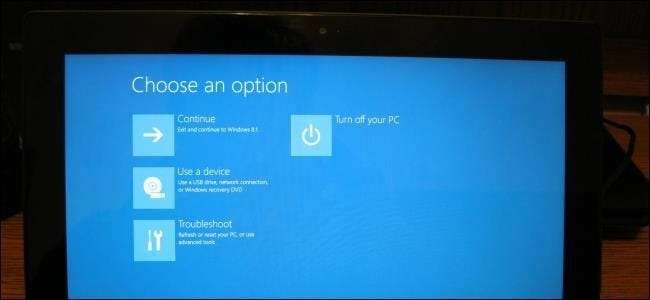
Noile computere Windows 8 nu includ BIOS-ul tradițional. În schimb, ei folosesc firmware UEFI, la fel ca Mac-urile de ani de zile. Modul în care faceți sarcini comune de sistem sa schimbat.
Dacă sunteți interesat de ce UEFI înlocuiește BIOS-ul, aruncați o privire prezentarea noastră generală asupra UEFI și diferența față de BIOS-ul tradițional.
Va trebui să accesați aceste opțiuni din Windows
LEGATE DE: Trei moduri de a accesa meniul Opțiuni de pornire Windows 8 sau 10
Mai degrabă decât ca computerele moderne să aștepte câteva secunde pentru apăsarea unei taste și să întârzie procesul de pornire rapid, va trebui să accesați un meniul de opțiuni de pornire după pornirea în Windows.
Pentru a accesa acest meniu, deschideți butonul Setări - fie glisați din dreapta și atingeți Setări sau apăsați Tasta Windows + I. Faceți clic pe opțiunea Power de sub butonul Setări, apăsați și mențineți apăsată tasta Shift și faceți clic pe Repornire. Computerul dvs. va reporni în meniul de opțiuni de pornire.
Notă: dacă utilizați Windows 10 puteți accesa meniul de opțiuni de alimentare din meniul Start. Țineți apăsat SHIFT și faceți clic pe Repornire în același mod.
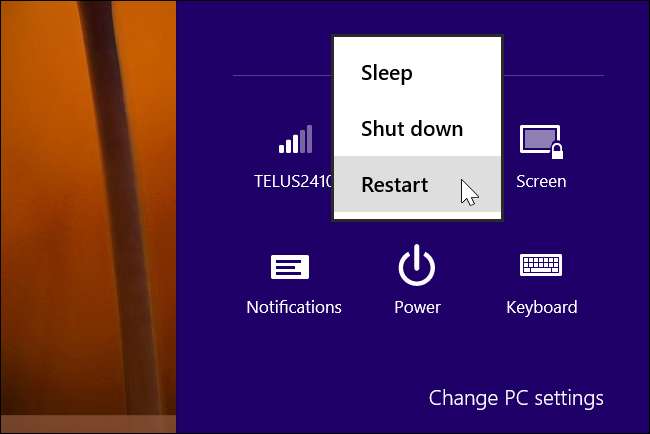
Accesați setările UEFI de nivel scăzut
Pentru a accesa Setările firmware UEFI, care sunt cel mai apropiat lucru disponibil pentru ecranul tipic de configurare BIOS, faceți clic pe țiglă Depanare, selectați Opțiuni avansate și selectați Setări firmware UEFI.

Faceți clic pe opțiunea Reporniți ulterior și computerul dvs. va reporni în ecranul său de setări firmware UEFI.
Veți găsi diferite opțiuni aici pe diferite computere. De exemplu, doar câteva opțiuni sunt disponibile pe computerul Surface Pro de la Microsoft, dar multe alte opțiuni vor fi disponibile probabil pe computerele desktop tradiționale.

UEFI se aplică computerelor noi. Nu veți vedea aici opțiunea Setări firmware UEFI dacă ați instalat Windows 8 sau 10 pe un computer mai vechi care a venit cu un BIOS în loc de UEFI - va trebui doar să accesați BIOS-ul în același mod ca întotdeauna.
Rețineți că această opțiune de meniu de boot poate să nu fie prezentă pe toate computerele UEFI. Pe unele computere UEFI, poate fi necesar să accesați ecranul de setări UEFI într-un mod diferit - verificați documentația computerului pentru instrucțiuni dacă nu vedeți butonul aici.
Dezactivați Secure Boot
LEGATE DE: Cum se pornește și se instalează Linux pe un computer UEFI cu boot securizat
Ecranul de setări UEFI vă permite dezactivați Secure Boot , o caracteristică de securitate utilă care împiedică malware-ul să deturneze Windows sau alt sistem de operare instalat. Cu toate acestea, poate împiedica și alte sisteme de operare - inclusiv distribuții Linux și versiuni mai vechi de Windows, cum ar fi Windows 7 - să pornească și să instaleze.
Puteți dezactiva Secure Boot din ecranul de setări UEFI pe orice computer Windows 8 sau 10. Veți renunța la avantajele de securitate pe care le oferă Secure Boot, dar veți avea posibilitatea de a porni orice sistem de operare doriți.
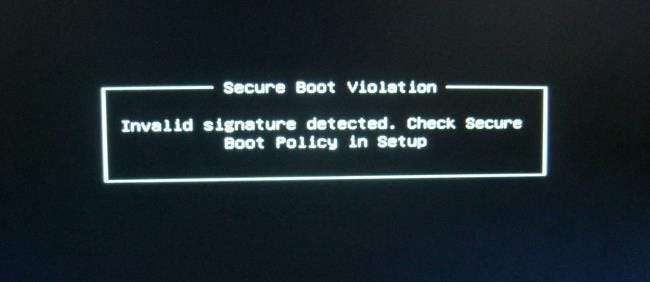
Porniți de pe suporturi amovibile
Pentru a porni computerul de pe suporturi amovibile - de exemplu, pentru a porni o unitate USB live Linux - va trebui să accesați ecranul cu opțiuni de încărcare. Selectați opțiunea Boot Device și alegeți dispozitivul de la care doriți să porniți. În funcție de hardware-ul pe care îl are computerul dvs., veți vedea o varietate de opțiuni, cum ar fi unitatea USB, unitatea CD / DVD, cardul SD, pornirea în rețea și așa mai departe.

Modul BIOS vechi
Multe computere cu firmware UEFI vă vor permite să activați un mod de compatibilitate BIOS vechi. În acest mod, firmware-ul UEFI funcționează ca un BIOS standard în loc de firmware UEFI. Acest lucru poate ajuta la îmbunătățirea compatibilității cu sistemele de operare mai vechi care nu au fost concepute având în vedere UEFI - Windows 7, de exemplu.
Dacă computerul dvs. are această opțiune, o veți găsi în ecranul de setări UEFI. Ar trebui să activați acest lucru numai dacă este necesar.
Schimbați ora sistemului
BIOS-ul a inclus în general un ceas încorporat care afișează ora și le-a permis utilizatorilor să o schimbe din ecranul de setări BIOS. PC-urile cu UEFI conțin în continuare ceasuri hardware care funcționează în același mod, dar este posibil să nu vă ofere o opțiune de a controla acest lucru în ecranul de setări UEFI. Acest lucru nu contează cu adevărat - schimbați ora din sistemul dvs. de operare și va schimba și ora ceasului sistemului.
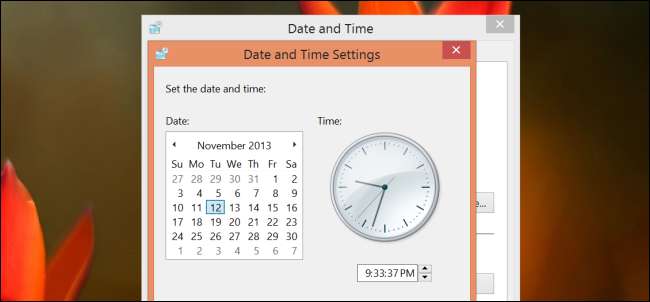
Accesați informații despre hardware
Ecranul dvs. de setări UEFI poate oferi sau nu posibilitatea de a vizualiza informații despre hardware-ul din interiorul computerului și temperaturile acestuia. Dacă nu, acest lucru nu contează cu adevărat - puteți vedea oricând aceste informații cu un instrument de informare a sistemului în Windows, cum ar fi Speccy .
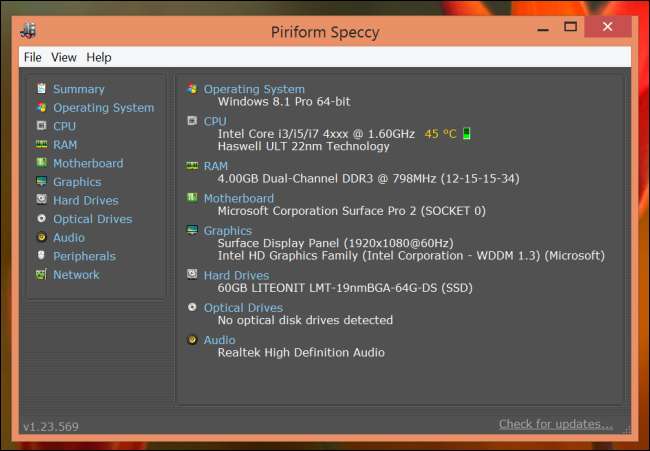
Schimbați setările hardware
BIOS-ul a oferit în mod tradițional o varietate de setări pentru ajustarea hardware-ului sistemului - overclockarea procesorului prin modificarea multiplicatorilor și a setărilor de tensiune, modificarea timpilor RAM, configurarea memoriei video și modificarea altor setări legate de hardware. Aceste opțiuni pot fi sau nu prezente în firmware-ul UEFI al hardware-ului dvs. De exemplu, pe tablete, convertibile și laptopuri, este posibil să nu găsiți niciuna dintre aceste setări. Pe plăcile de bază desktop concepute pentru tweakers, ar trebui să găsiți aceste setări în ecranul de setări UEFI.
În timp ce metodele de accesare a ecranului de setări UEFI și de pornire de pe dispozitive amovibile sunt ambele diferite, nu s-au schimbat multe altele. La fel cum BIOS-urile incluse cu laptopurile tipice au oferit mai puține opțiuni decât BIOS-urile cu plăci de bază destinate entuziaștilor, ecranele de setări firmware UEFI de pe tablete și convertibile oferă mai puține opțiuni decât cele de pe desktopurile compatibile UEFI.







